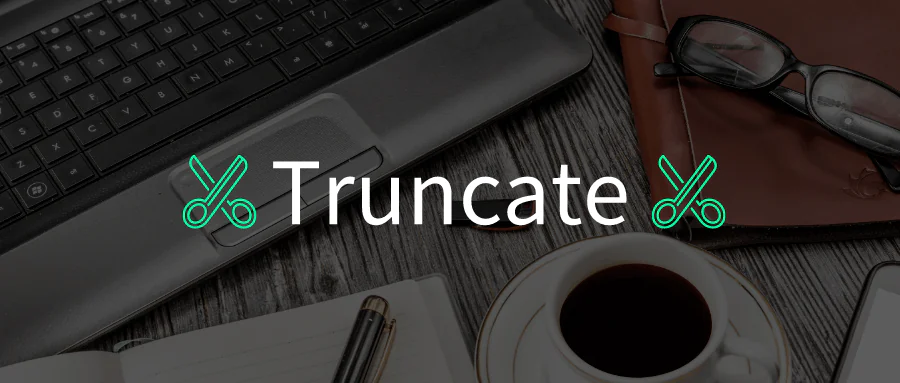Иногда нам нужно удалить содержимое файла, не удаляя файл; для этой операционной системы Linux есть команда под названием «Truncate». Он используется для увеличения или уменьшения размера файла. Усечение файла происходит намного быстрее и проще без изменения разрешений и владельца файла.
Усеченный размер зависит от исходного размера файла; дополнительные данные будут потеряны, если размер файла больше указанного.
Начнем с разных примеров, чтобы увидеть, как можно уменьшить размер файла.
Установка пакетов Coreutils
Команда truncate входит в состав большинства дистрибутивов Linux. Если его нет, его также можно установить с помощью приведенной ниже команды:
$ sudo apt-get install coreutils
Используйте команду grep, чтобы просмотреть подробную информацию о пакетах:
$ dpkg –l | grep coreutils
Как использовать команду «Truncate»?
Оператор перенаправления оболочки «>» — самый популярный и простой способ обрезать файлы.
Синтаксис
Синтаксис усечения файлов с перенаправлением:
: > filename
«:» Двоеточие означает истинны и не имеет выхода и оператор перенаправления «>» перенаправляет вывод в конкретный файл.
Файл, который мы усекаем, называется test.sh:
: > test.sh
Другой способ обрезать файл:
$ cat /dev/null > test.sh
Он удаляет содержимое файла «test.sh».
Очистить содержимое файла
Используйте параметр «-s», чтобы удалить содержимое файлов. Это предпочтительный способ удалить файл вручную. Команда truncate эффективно удаляет все содержимое файла. Она не удаляет файл, а оставляет его как файл с нулевым байтом на диске.
Давайте используем усечение, чтобы очистить file.txt до 0 байтов:
$ truncate -s 0 file.txt
Если вы воспользуетесь командой усечения, права доступа к файлу и право собственности на него сохранятся.
Используйте команду «ls -lh», чтобы подтвердить размер:
$ ls –lh file.txt
Усечение файла до определенного размера
Для создания файла используйте:
$ touch Test.txt
Чтобы подтвердить права доступа и размер файла, используйте:
$ ls –lh Test.txt
Урежем файл до размера 100 байт:
$ truncate -s 100 Test.txt
Для подтверждения размера используйте:
$ ls -lh Test.txt
Чтобы уменьшить размер файла до 300 КБ:
$ truncate -s 300k Test.txt
Введите указанную ниже команду, чтобы проверить размер:
$ ls -lh Test.txt
Увеличение размера файла
Вы можете увеличить размер файла, используя «+» с опцией «-s».
Мы бы хотели увеличить размер файла с 300 кб до 600 кб:
$ truncate -s +300k Test.txt
Размер файла увеличен с 300 кбдо 600 кб. Проверьте размер:
$ ls –lh Test.txt
Уменьшение размера файла
Предположим, у вас есть файл 600 кб и вы хотите уменьшить его размер до 270 кб, используйте параметр « -s » и « — » с указанным размером:
$truncate -s -270k Test.txt
Текущий размер файла — 330 кб.
Получать помощь
Чтобы получить справочное сообщение, используйте:
truncate --help
Проверка версии
Чтобы проверить версию команды truncate, используйте:
truncate --version
Заключение:
Truncate — очень полезная команда для удаления содержимого файла, не удаляя файл. Вы также можете изменить размер файла на нужный вам размер. В этой статье мы узнали, как обрезать содержимое файла, а также как уменьшить или расширить файлы.